Odzyskaj utracone / usunięte dane z komputera, dysku twardego, dysku flash, karty pamięci, aparatu cyfrowego i innych.
Godne zaufania sposoby odzyskiwania danych za pomocą Recuva i alternatyw na Macu
 Zaktualizowane przez Lisa Ou / 06 grudnia 2022 10:00
Zaktualizowane przez Lisa Ou / 06 grudnia 2022 10:00Istnieje wiele programów do odzyskiwania danych dla systemu Windows. Recuva jest jednym z wiodących. Posiada funkcje, które mogą odzyskać różne typy plików, takie jak obrazy, filmy i inne. Możesz także użyć tego narzędzia do odzyskiwania danych w celu bezpiecznego usunięcia. Oznacza to, że możesz trwale usunąć pliki, których nie można odzyskać. Te funkcje są dostępne tylko w systemie Windows. Oznacza to, że nie będzie działać na innych urządzeniach, takich jak Mac. Na szczęście istnieje niezawodne narzędzie, którego można użyć jako alternatywy. Jest to urządzenie do pobierania danych FoneLab. Jest dostępny zarówno na Maca, jak i Windowsa. Poniżej dowiesz się więcej o Recuva, jak działa i jaka jest jego alternatywa.
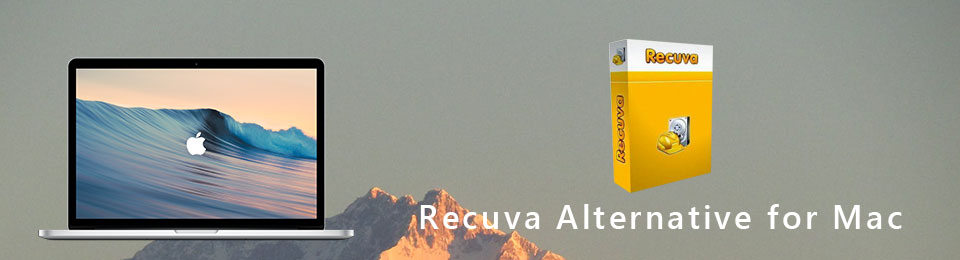

Lista przewodników
FoneLab Data Retriever - odzyskaj utracone / usunięte dane z komputera, dysku twardego, dysku flash, karty pamięci, aparatu cyfrowego i innych.
- Łatwe odzyskiwanie zdjęć, filmów, dokumentów i innych danych.
- Wyświetl podgląd danych przed odzyskaniem.
Część 1. Co to jest Recuva
Recuva jest jednym z narzędzi, których możesz bezpiecznie używać do utraconych plików. Ma wiele funkcji, z których będziesz zadowolony. Nie będziesz miał trudności z używaniem go ze względu na prosty i przyjazny dla użytkownika interfejs. Jest to najlepsze narzędzie do odzyskiwania plików z dysków twardych lub dysków flash USB. To dlatego, że obsługuje te urządzenia. Kolejną dobrą rzeczą jest to, że działa zarówno w systemach plików NTFS, jak i FAT. W tej kwestii nie trzeba formatować dysków twardych, aby były kompatybilne. To narzędzie ma również wady i są one wymienione poniżej.
- To oprogramowanie do odzyskiwania danych obsługuje tylko urządzenia z systemem Windows. Oznacza to, że nie można używać Recuva dla komputerów Mac. Możesz jednak użyć alternatywnego narzędzia do odzyskiwania danych w przypadku utraconych danych z komputera Mac.
- Działa wolno podczas głębokiego skanowania utraconych plików. Chociaż może to dać lepsze wyniki, zajmie dużo czasu.
- To narzędzie może nadpisać dane i pliki na twoim urządzeniu i systemie.
- Czasami proces skanowania może się zawiesić.
Mocne i słabe strony Recuva wymieniono powyżej. Masz teraz pojęcie, jak to działa. Nadszedł czas, aby dowiedzieć się, jak go używać do odzyskiwania plików w systemie Windows. Przewiń w dół.
FoneLab Data Retriever - odzyskaj utracone / usunięte dane z komputera, dysku twardego, dysku flash, karty pamięci, aparatu cyfrowego i innych.
- Łatwe odzyskiwanie zdjęć, filmów, dokumentów i innych danych.
- Wyświetl podgląd danych przed odzyskaniem.
Część 2. Jak używać Recuva do odzyskiwania danych w systemie Windows
Ponieważ aplikacja Recuva na komputerze Mac jest niedostępna, w tym artykule opisano procedurę dla systemu Windows. To narzędzie nie jest trudne w użyciu na tych urządzeniach. Dzieje się tak dlatego, że funkcje Recuva są dostępne wyłącznie w systemie Windows. To narzędzie musi być trudne, jeśli nie masz o nim wiedzy. Dzieje się tak, ponieważ na interfejsie jest zapisanych wiele informacji. Nie jest trudno się z nim zapoznać. W takim przypadku musisz tylko uważnie przeczytać, aby uniknąć błędów w swoich plikach. Lepiej zapobiegać tym błędom, niż trwale utracić swoje pliki. Jeśli używasz systemu Windows, poniższe kroki są dla Ciebie.
Krok 1Aby użyć Recuva Data Recovery, kliknij Do pobrania przycisk na ich oficjalnej stronie. Proces pobierania zajmie kilka minut. Skonfiguruj narzędzie na swoim urządzeniu i zainstaluj je na kolejną minutę. Następnie uruchom narzędzie na swoim komputerze i uruchom je, aby rozpocząć odzyskiwanie plików.
Krok 2Podczas uruchamiania narzędzie zada ci kilka pytań. Od Ciebie zależy, czy chcesz pominąć, czy kontynuować ten proces. Kliknij Następna przycisk, jeśli wolisz kontynuować. Poprosi o typ pliku i lokalizację.
Krok 3W głównym interfejsie możesz aktywować Głębokie skanowanie przycisk. Kliknij Pudełko obok niego i Start przycisk, aby rozpocząć wyszukiwanie.
Uwaga: Nie przerywaj procesu skanowania tego narzędzia. Najlepiej będzie, jeśli zaczekasz na to, aż zakończy operację. Poinformuje Cię o postępie i przewidywanym czasie zakończenia.
Krok 4Pliki pojawią się w oprogramowaniu po zakończeniu procesu. Zobaczysz pola obok nazwy pliku po lewej stronie. Zaznacz pola, jeśli chcesz odzyskać te pliki. W dolnej części narzędzia zobaczysz liczbę znalezionych elementów. Pokaże również czas skanowania utraconych plików.
Krok 5Możesz kliknąć Opcje zaawansowane w prawym górnym rogu narzędzia. W takim przypadku zobaczysz dyski po lewej stronie narzędzia urządzenia. Po wybraniu danych, które chcesz odzyskać, możesz zaznaczyć Recover przycisk. To zajmie więcej czasu. Dzieje się tak dlatego, że narzędzie czasami działa wolniej. Po zakończeniu procesu zobaczysz utracone pliki na urządzeniu z systemem Windows.
Co jeśli używasz komputera Mac? Powyżej wspomniano, że Recuva Data Recovery nie jest dostępny na komputerze Mac. Odbędzie się FoneLab Mac Data Retriever. Jeśli chcesz skorzystać z najlepszej alternatywy dla Recuva, przejdź dalej.
Część 3. Alternatywy Recuva na Macu - FoneLab Data Retriever
Najlepszą alternatywą dla Recuva jest Odzyskiwanie danych FoneLab Mac. Mają podobieństwa w funkcjach i narzędziach odzyskiwania, takich jak głębokie skanowanie. Jednak to narzędzie wykonuje głębokie skanowanie szybciej niż Recuva. Tylko przez kilka sekund możesz mieć wynik procesu. To narzędzie jest dostępne zarówno na komputerach Mac, jak i Windows. Nie potrzebujesz żadnego oprogramowania, aby był kompatybilny z innymi urządzeniami.
FoneLab Data Retriever - odzyskaj utracone / usunięte dane z komputera, dysku twardego, dysku flash, karty pamięci, aparatu cyfrowego i innych.
- Łatwe odzyskiwanie zdjęć, filmów, dokumentów i innych danych.
- Wyświetl podgląd danych przed odzyskaniem.
Z tego powodu nie będziesz potrzebować więcej miejsca do przechowywania. Jeśli nie znasz narzędzi do odzyskiwania danych, to narzędzie jest dla Ciebie najlepsze. Posiada funkcje, które są łatwe w zarządzaniu i obsłudze. Postępuj zgodnie z instrukcjami, aby uzyskać lepszy wynik.
Krok 1Aby pobrać FoneLab Data Retriever, kliknij plik Darmowe pobieranie przycisk. Zauważysz to po lewej stronie z ikoną Apple. Urządzenie pobierze narzędzie przez kilka sekund, poczeka na nie, a następnie skonfiguruje je na komputerze Mac. Po tym nastąpi proces instalacji. Gdy wszystko będzie gotowe, uruchom narzędzie i uruchom je na swoim urządzeniu.
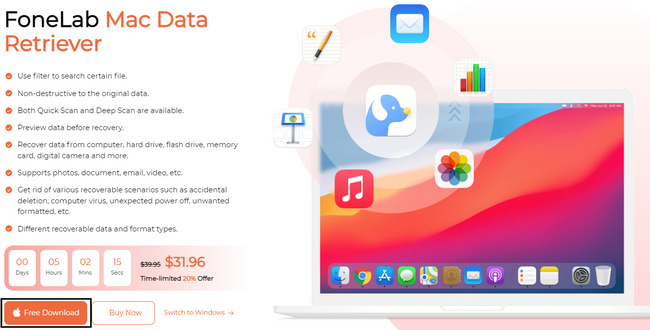
Krok 2Narzędzie poprosi o wybranie funkcji, której chcesz użyć. Ponieważ używasz urządzenia Mac, wybierz Odzyskiwanie danych Mac. Aby skorzystać z tej funkcji, kliknij przycisk Start przycisk pod opisem.
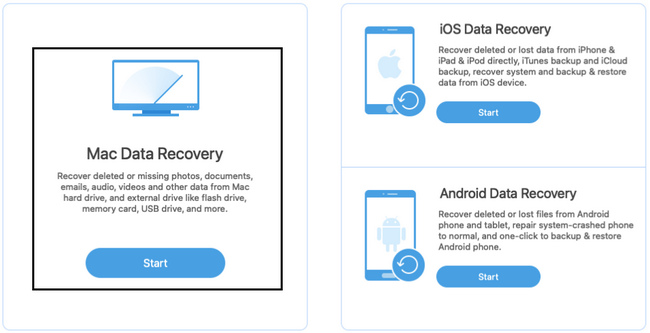
Krok 3Wewnątrz Mac Data Recover musisz wybrać typ pliku, który chcesz odzyskać. Muszą to być obrazy, pliki audio, filmy i nie tylko. Możesz sprawdzić Kosz na śmieci Sekcja. To wtedy, gdy myślisz, że w twoim koszu są utracone pliki. Możesz także wybrać swoje dyski, takie jak Dyski twarde or Dyski wymienne.
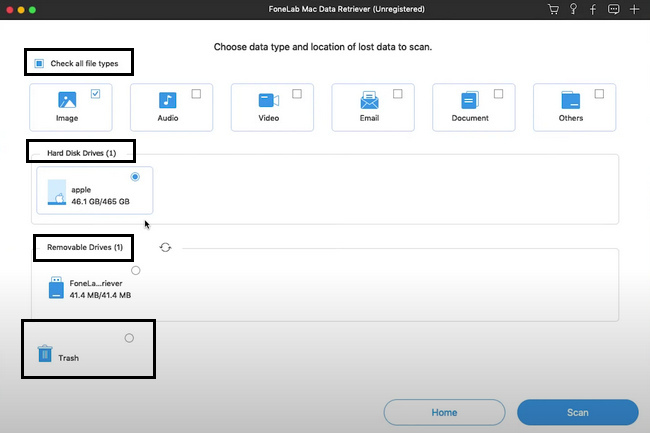
Krok 4Teraz kliknij Scan przycisk w dolnym rogu narzędzia. Proces potrwa tylko kilka sekund. Skanowanie plików będzie sposobem na zobaczenie utraconych danych na urządzeniu.
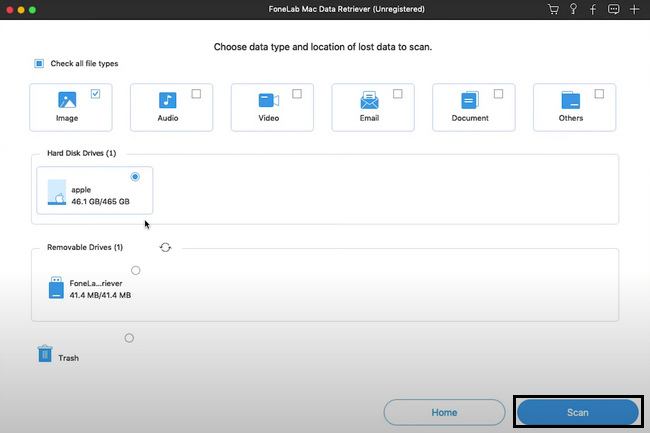
Krok 5Utracone lub usunięte pliki pojawią się w narzędziu. Jeśli danych, które chcesz pobrać, nie ma na liście, kliknij przycisk Głębokie skanowanie przycisk. Będzie to kosztować więcej czasu niż proces skanowania, ale nie za dużo. Zobaczysz czas trwania procesu w środkowej górnej części głównego interfejsu. Jednak masz również wybór Pauza or Stop proces głębokiego skanowania. Kliknij przyciski, aby je wykonać.
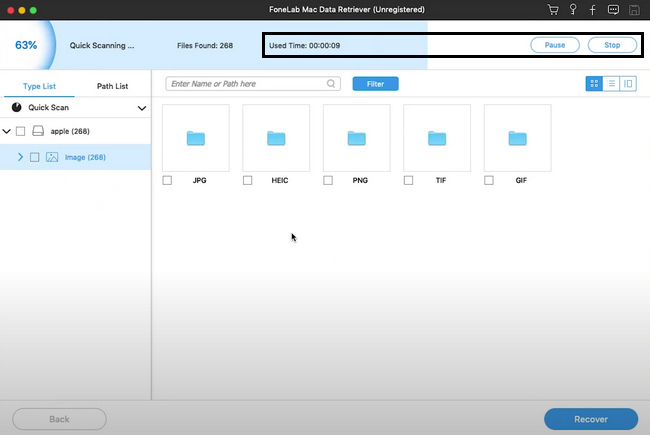
Krok 6Jeśli wynik Cię satysfakcjonuje, kliknij preferowane foldery po lewej stronie. Każdy folder zawiera dane według swojego typu. Wybierz je odpowiednio przed rozpoczęciem procesu odzyskiwania. Aby je wybrać, zaznacz pola na dole danych. Jeśli są gotowe do przetworzenia, kliknij przycisk Recover przycisk, aby rozpocząć procedurę. Po odczekaniu na zakończenie możesz teraz zobaczyć i zlokalizować pliki, które chcesz odzyskać.
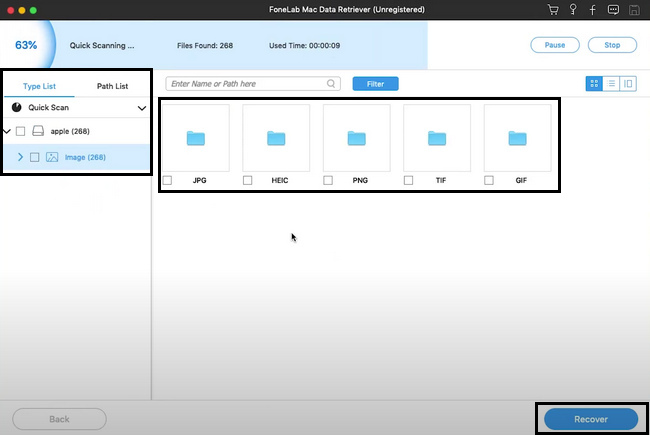
FoneLab Data Retriever - odzyskaj utracone / usunięte dane z komputera, dysku twardego, dysku flash, karty pamięci, aparatu cyfrowego i innych.
- Łatwe odzyskiwanie zdjęć, filmów, dokumentów i innych danych.
- Wyświetl podgląd danych przed odzyskaniem.
Część 4. Często zadawane pytania Jak odzyskać dane za pomocą Recuva
1. Czy Recuva jest bezpieczna dla moich informacji?
Absolutnie tak! Recuva jest dobrze znana ze swojego bezpieczeństwa plików. Posiada funkcje, które z pewnością zabezpieczą Twoje pliki. Z tego powodu nie będziesz musiał martwić się o swoje dane. Wszystko, co musisz zrobić, to poprawnie wykonać kroki, aby osiągnąć najlepsze wyniki.
2. Czy Recuva jest bezpieczna i legalna?
Niektórzy użytkownicy wątpią w to narzędzie do odzyskiwania danych. To dlatego, że oferuje nieograniczone odzyskiwanie w ramach bezpłatnego okresu próbnego. Jednak tak, jest to bezpieczne i legalne. Nie ma się czym martwić, ponieważ nadal jest to jedno z niezawodnych narzędzi.
3. Czy Recuva może odzyskać dane z dysku flash USB?
Tak, możesz odzyskać przy użyciu Recuva na dysku flash USB. Oprócz tego może również odzyskiwać pliki z odtwarzacza mp3, kosza i innych. Aby doświadczyć tego narzędzia, pobierz je teraz i wykorzystaj!
Recuva to narzędzie, którego można użyć do odzyskiwania danych w systemie Windows. Jeśli używasz komputera Mac, nie możesz użyć tego narzędzia. Odzyskiwanie danych FoneLab Mac jest najlepszą alternatywą. Posiada funkcje, które zawiera Recuva. Aby zapoznać się z tymi dwoma niezawodnymi narzędziami do odzyskiwania danych, przeczytaj ten artykuł i pobierz je teraz na swoje urządzenia.
FoneLab Data Retriever - odzyskaj utracone / usunięte dane z komputera, dysku twardego, dysku flash, karty pamięci, aparatu cyfrowego i innych.
- Łatwe odzyskiwanie zdjęć, filmów, dokumentów i innych danych.
- Wyświetl podgląd danych przed odzyskaniem.
